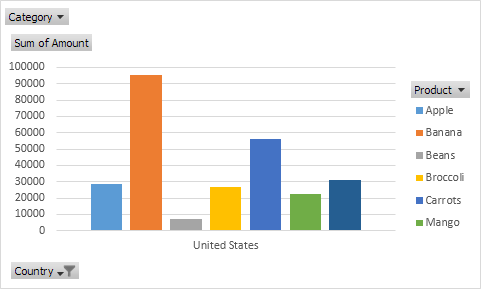在Excel数据透视表
插入一个透视表| 链接:#拖领域[拖动领域]| 链接:#sort [分页]| 链接:#filter [过滤]| 链接:#变化汇总计算[更改汇总计算]| 链接:#二维枢轴表[二维透视表]
透视表是Excel的最强大的功能之一。数据透视表允许你提取从一个大的,详细的数据集的重要性。
我们的数据集包括213个记录和6个领域。订单ID,产品,种类,金额,日期和国家。
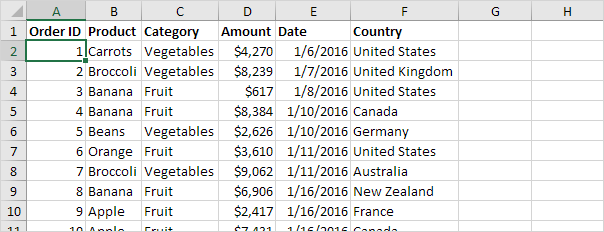
插入透视表
要插入数据透视表,请执行以下步骤。
1.单击任何单一单元中的数据集内。
2.在插入选项卡,表组中,单击数据透视表。
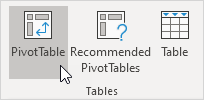
出现以下对话框。 Excel将自动为您选择数据。新的数据透视表的默认位置为新的工作表。
3.单击确定。
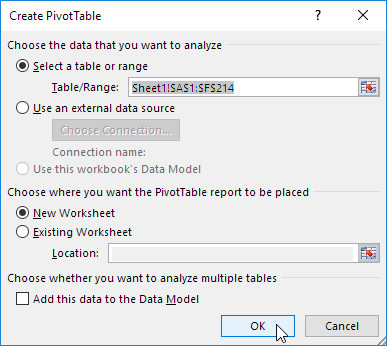
拖曳字段
出现数据透视表字段窗格。要获得出口每种产品的总量,拖动下面的字段添加到不同的领域。
1.产品领域的行区域。
2.金额字段价值观的区域。
3.国家字段筛选区域。
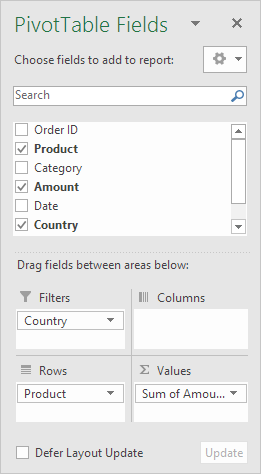
下面你可以找到的数据透视表。香蕉是我们的主要出口产品。
这是枢轴表多么容易!
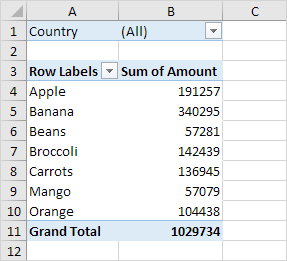
分类
要在列表的顶部得到香蕉,排序数据透视表。
1.单击任意单元格和等于柱内。
2.右键点击,点击排序,排序从最大到最小。
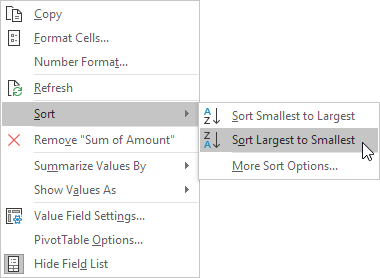
结果。
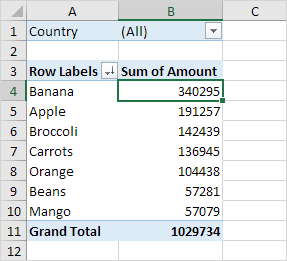
筛选
因为我们添加了国家字段筛选区域,我们可以按国家筛选此数据透视表。例如,哪些产品我们最出口到法国? 1.单击过滤器下拉菜单并选择法国。
结果。苹果是我们的主要出口产品到法国。
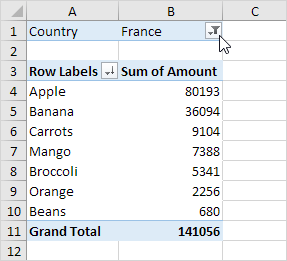
注意:您可以使用标准的过滤器(三角行旁边的标签),只显示特定产品的数量。
变更摘要计算
默认情况下,Excel中的任意求和或计数的项目汇总数据。要更改您要使用的计算类型,请执行下列步骤。
1.单击任意单元格和等于柱内。
2.右键单击,然后单击值字段设置。
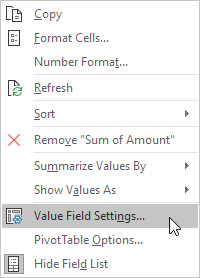
3.选择您要使用的计算类型。例如,点击数。
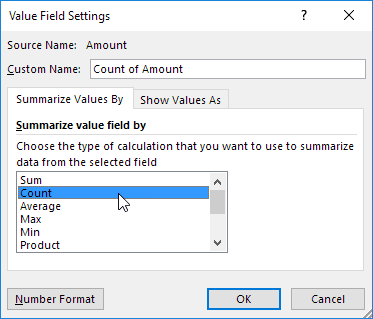
4.单击确定。
结果。 16出28号令法国的是“苹果”的订单。
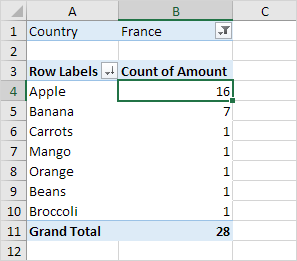
二维透视表
如果您拖动一个字段行区域和列区域,您可以创建一个二维透视表。首先,链路:#嵌枢轴表[插入枢轴表]。接下来,让出口到各个国家总量的每个产品的,拖动下面的字段添加到不同的领域。
1.国家字段添加到行区域。
2.产品领域列区域。
3.金额字段价值观的区域。
4.类别字段筛选区域。
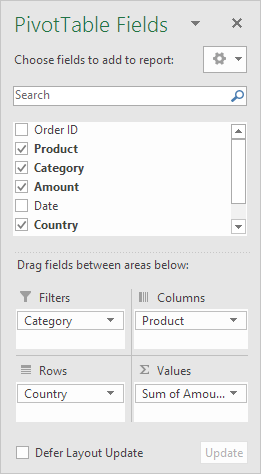
下面你可以找到二维透视表。
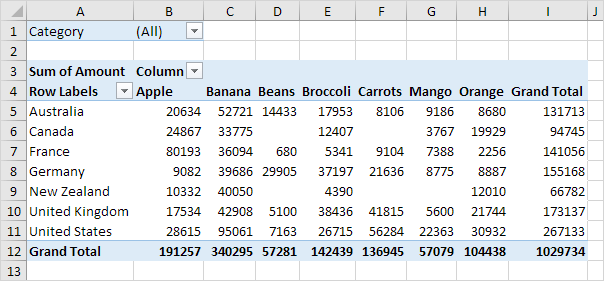
为了方便比较这些数字,创建一个数据透视表和应用过滤器。也许这是一个一步太远,你在这个阶段,但它表明你的许多其他强大的数据透视表功能之一Excel中所提供的。